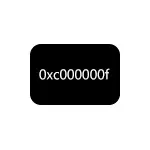
У гэтай інструкцыі падрабязна пра тое, як выправіць памылку 0xc000000f пры запуску кампутара або наўтбука, а таксама аб некаторых дадатковых прычынах, якімі яна можа быць выкліканая.
- Выпраўленне памылкі 0xc000000f ў Windows 10 і Windows 7
- Дадатковыя прычыны памылкі
- відэа інструкцыя
Выпраўленне памылкі 0xc000000f ў Windows 10 і Windows 7
Увага: перад тым як пачынаць, улічвайце, што, калі вы падлучалі новыя жорсткія дыскі або SSD, у рэдкіх выпадках - здымныя назапашвальнікі, яны могуць стаць прычынай праблемы. Паспрабуйце адключыць іх і праверыць, ці захоўваецца памылка. У выпадку HDD і SSD можна паспрабаваць памяняць месцамі новы дыск і стары.
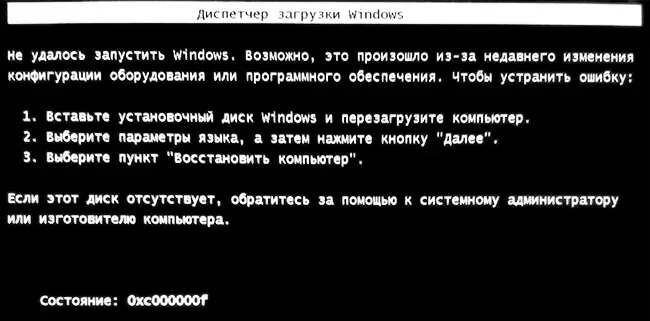
У большасці выпадкаў паведамленне пра памылку 0xc000000f на чорным ці сінім экране пры запуску Windows 10 і Windows 7 кажа аб пашкоджаных файлах загрузніка ці сховішчы канфігурацыі загрузкі \ Boot \ BCD. Выпраўленне праблемы магчыма некалькімі метадамі.
- Калі памылка ўзнікла ў Windows 10, паведамленне пра памылку адлюстроўваецца на сінім экране, а ніжэй ёсць опцыя для запуску асяроддзя аднаўлення (па клавішы F1 або Fn + F1 на некаторых наўтбуках), паспрабуйце зайсці ў сераду аднаўлення і выкарыстоўваць пункт «Аднаўленне пры загрузцы» - часам яму ўдаецца аўтаматычна выправіць памылку, і наступная перазагрузка пройдзе паспяхова.
- У астатніх выпадках прыйдзецца звярнуцца да загрузнай флешке з Windows 10 або Windows 7 (магчыма, прыйдзецца стварыць яе на іншым кампутары, інструкцыі на тэму - загрузныя флешка Windows 10, загрузныя флешка Windows 7). Загрузіце сістэму з такой флэшкі, а затым націсніце клавішы Shift + F10 (часам - Shift + Fn + F10), адкрыецца камандны радок.
- У камандным радку увядзіце па парадку командыdiskpart list volume exit
- У спісе раздзелаў звярніце ўвагу на той падзел, які адпавядае вашаму дыска з сістэмай, якая не запускаецца. Звычайна - гэта C, але на ўсялякі выпадак варта праверыць, так як часам пры загрузцы з флэшкі літара змяняецца. У выпадку, калі дыск з сістэмай у выніку выканання каманды не адлюстроўваецца наогул, звярніце ўвагу на раздзел артыкула з дадатковымі прычынамі праблемы.
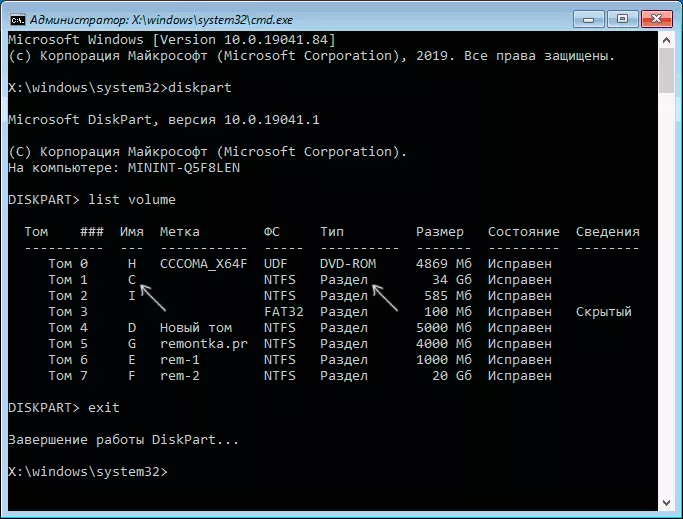
- Увядзіце командуchkdsk C: / fи дачакайцеся завяршэння праверкі файлавай сістэмы дыска. Калі справаздачу пакажа, што памылкі былі знойдзеныя і выпраўленыя, паспрабуйце загрузіць кампутар у звычайным рэжыме.
- Увядзіце командуsfc / SCANNOW / OFFBOOTDIR = C: \ / OFFWINDIR = C: \ Windowsи дачакайцеся завяршэння выканання (можа здацца, што кампутар завіс, але гэта не так). Калі вы ўбачыце паведамленне аб тым, што сістэмныя файлы былі выпраўленыя, спрабуем перазагрузку кампутара ў звычайным рэжыме.
- Увядзіце командуbcdboot C: \ Windows \
- Калі вы атрымаеце паведамленне "Файлы загрузкі паспяхова створаны", зачыніце камандны радок, дастаньце загрузачны флешку і перазагрузіце кампутар.

Як правіла, пасля гэтага сістэма загружаецца паспяхова (увага: у Windows 10 пры першай перазагрузцы можа з'явіцца памылка, але паўторная перазагрузка спрацоўвае) і якіх-небудзь праблем не ўзнікае. Аднак, калі гэта не дапамагло, звярніце ўвагу на больш падрабязныя інструкцыі, а таксама на відэа ніжэй, дзе паказаны некаторыя дадатковыя магчымасці выпраўлення памылкі для Windows 10:
- Аднаўленне загрузніка Windows 10
- Аднаўленне загрузніка Windows 7
Дадатковыя прычыны памылкі
Некаторыя дадатковыя нюансы, якія могуць апынуцца карыснымі пры вырашэнні разгляданай праблемы, таксама на іх неабходна звярнуць увагу, калі памылцы 0xc000000f спадарожнічае паведамленне «Патрабаванае прылада не падключана або недаступна»:- Часам здараецца, што памылка 0xc000000f з'яўляецца спантанна і гэтак жа сама знікае. Калі гэта адбываецца ў Windows 10, паспрабуйце адключыць хуткі запуск Windows 10.
- Здараецца, што памылка выклікана дрэнным падключэннем SSD або HDD або няспраўным кабелем SATA. Паспрабуйце перападключаны назапашвальнік, выкарыстаць іншы кабель. Часам прычынай аказваюцца праблемы з аператыўнай памяццю - паспрабуйце адключыць любы разгон памяці, пакінуць толькі адну планку памяці і праверыць, выправіць гэта памылку.
- У рэдкіх выпадках праблема можа крыцца ў праблемах з харчаваннем. У выпадку, калі ёсць падазрэнні на такія (напрыклад, кампутар не заўсёды ўключаецца з першага разу, няправільна выключаецца), магчыма, справа менавіта ў гэтым.
відэа
Спадзяюся, адзін з прапанаваных спосабаў дапаможа вырашыць праблему. Калі выправіць памылку не атрымліваецца, апішыце дэталёва сітуацыю ў каментарах ніжэй, я паспрабую дапамагчы.
